
php エディター Apple は、Win11 ホットスポットが使用できない問題の解決策を提供しました。 Win11を使用していると、ホットスポットが常に「切断中」の状態になり、正常に使用できない状況に遭遇することがあります。この問題は、システム設定、ネットワーク構成、またはドライバーの問題によって発生する可能性があります。以下では、この問題を解決し、ホットスポットの通常の使用を回復するのに役立つことを期待して、いくつかの一般的な解決策を紹介します。
win11 ホットスポットが常に「切断中」状態で使用できない 解決方法
1. Windows i キーで設定を開き、[Windows Update] をクリックします。
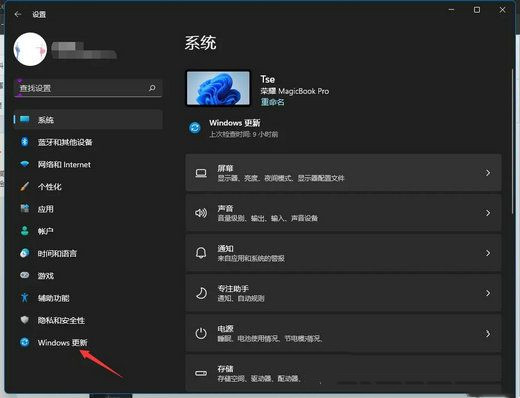
#2. クリックして履歴を更新します。
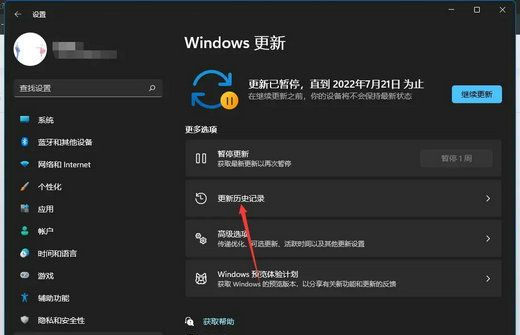
3. 最後までスクロールして、[アップデートのアンインストール] をクリックします。
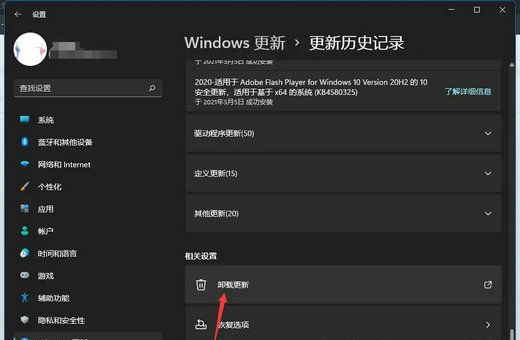
#4. インストール時間をクリックして並べ替えます。
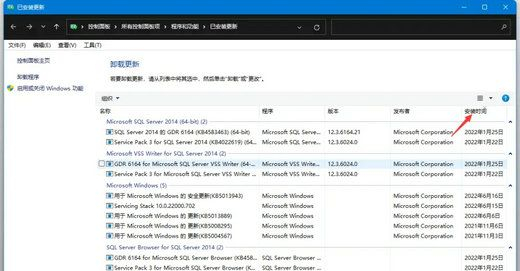
5. 2022 年 6 月 15 日以降にインストールされたすべての更新プログラムを右クリックしてアンインストールします。右クリックできない場合は、そのままにして、コンピューターを再起動します。
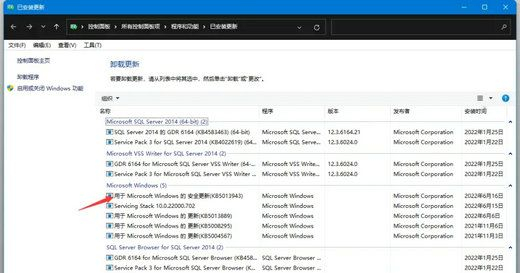
以上がwin11のホットスポットが常に「切断中」状態になって使用できない問題を解決するにはどうすればよいですか?の詳細内容です。詳細については、PHP 中国語 Web サイトの他の関連記事を参照してください。